转载:Linux命令之查看文件占用空间大小-du,df
转载自:《du命令》-linux命令五分钟系列之三
du(disk usage),顾名思义,查看目录/文件占用空间大小
#查看当前目录下的所有目录以及子目录的大小
$ du -h
$ du -ah
# -h 用K,M,G,的人性化形式显示
# -a 显示目录和文件
du -h tmp
du -ah tmp
#只查看当前目录下的tmp目录(包含子目录)的大小
#查看当前目录及其指定深度目录的大小
du -h –-max-depth=0
#-–max-depth=n:只深入到第n层目录,此处设置为0,即表示不深入到子目录
du命令的一些常用参数:
-a或-all 显示目录中个别文件的大小
-b或-bytes 显示目录或文件大小时,以byte为单位
-c或--total 除了显示个别目录或文件的大小外,同时也显示所有目录或文件的总和
-D或--dereference-args 显示指定符号连接的源文件大小
-h或--human-readable 以K,M,G为单位,提高信息的可读性
-k或--kilobytes 以1024 bytes为单位
-l或--count-links 重复计算硬件连接的文件
-L或--dereference 显示选项中所指定符号连接的源文件大小
-m或--megabytes 以1MB为单位
-s或--summarize 仅显示总计
-S或--separate-dirs 显示个别目录的大小时,并不含其子目录的大小
-X<文件>或--exclude-from=<文件>
--exclude=<目录或文件> 略过指定的目录或文件
--max-depth=<目录层数> 超过指定层数的目录后,予以忽略
df命令作用是列出文件系统的整体磁盘空间使用情况。可以用来查看磁盘已被使用多少空间和还剩余多少空间。
df命令显示系统中包含每个文件名参数的磁盘使用情况,如果没有文件名参数,则显示所有当前已挂载文件系统的磁盘空间使用情况,参考示例1。
在默认情况下,磁盘空间是以1KB为单位进行显示的,但是,如果POSIXLY_CORRECT环境变量被设置为true,这种情况下默认使用512字节为单位显示,参考示例9。
df命令语法
df [选项] [文件名]
参数:
-a:--all,显示所有的文件系统,包括虚拟文件系统,参考示例2。
-B:--block-size,指定单位大小。比如1k,1m等,参考示例3。
-h:--human-readable,以人们易读的GB、MB、KB等格式显示,参考示例4。
-H:--si,和-h参数一样,但是不是以1024,而是1000,即1k=1000,而不是1k=1024。
-i:--inodes,不用硬盘容量,而是以inode的数量来显示,参考示例5。
-k:以KB的容量显示各文件系统,相当于--block-size=1k。
-m:以KB的容量显示各文件系统,相当于--block-size=1m。
-l:--local,只显示本地文件系统。
--no-sync:在统计使用信息之前不调用sync命令(默认)。
-sync:在统计使用信息之前调用sync命令。
-P:--portability,使用POSIX格式显示,参考示例6。
-t:--type=TYPE,只显示指定类型的文件系统,参考示例7。
-T:--print-type,显示文件系统类型,参考示例8。
-x:--exclude-type=TYPE,不显示指定类型的文件系统。
--help:显示帮助信息。
--version:显示版本信息。
常用的命令展示:
显示所有磁盘空间占用情况
|
1
|
df -ha 【-a 显示所有】 |
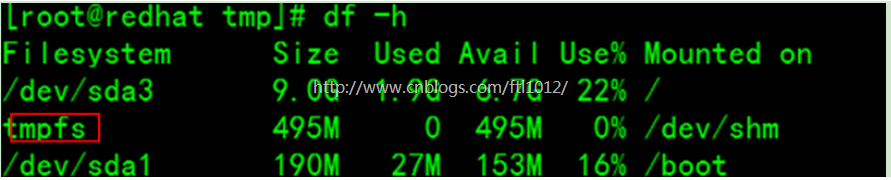
注意: tmpfs 是一个不存在于实体硬盘上、而是驻在记忆里的特殊文件系统。其中一个副作用就是当你失去电源(或重就开机)时,tmpfs 上的一切内容都会消失。tmpfs 驻守在内存里,它的速度极快。它的寻觅时间与驻守在硬盘上的一般文件系统根本不能相比。
mount -t tmpfs tempfilesystem /mnt/tmpfs 【手动挂载tmpfs文件系统】
以inode模式显示磁盘使用情况
|
1
|
[root@localhost omc]# df -i |
显示指定类型磁盘
|
1
|
[root@localhost omc]# df -ht ext4 |
列出文件系统的类型【常用】
|
1
|
[root@localhost omc]# df -h |


